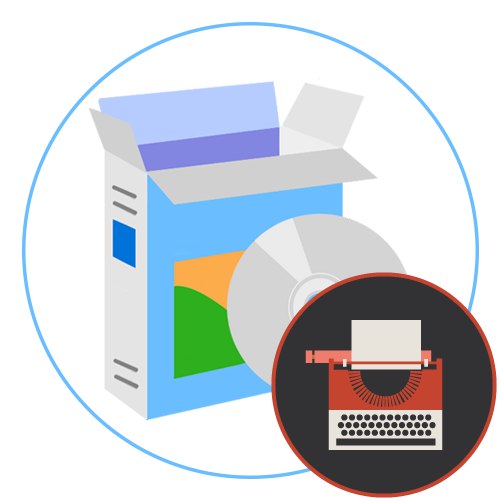
Psaní scénáře pro autora je složitý a časově náročný úkol, který vyžaduje veškerou serióznost přístupu. Pokud k sestavení plánu použijete běžný textový editor, můžete strávit spoustu času a nezískáte vůbec žádnou optimalizaci, pokud jde o prohlížení aktuálního stavu projektu. Často je nutné vytvořit více karet, nakreslit interakce nebo vytvořit konkrétní poznámky pod čarou s poznámkami. To vše je ve zmíněném softwaru velmi obtížné vyrobit, a proto je třeba zvolit vhodný nástroj. Dnes chceme hovořit o takovém softwaru a vyprávět o vlastnostech všech uvedených zástupců.
KIT scenárista
Nejprve si povíme o řešení zvaném KIT Scenarist. Byl vytvořen ruskými vývojáři v souladu se všemi skriptovacími standardy pro domácí filmovou tvorbu. Hlavním rysem tohoto nástroje je bezplatná distribuce, protože mnoho projektů tohoto rozsahu je placeno. Pokud se podíváte na snímek obrazovky níže, uvidíte, že KIT Scenarist má levý panel, který je zodpovědný za rozdělení do kategorií. Každý z nich je samostatným modulem, ve kterém je vyvinut scénář a podrobnosti. Hlavní část se nazývá "Scénář"... V něm uživatel vytvoří neomezený počet scén, přijde s jejich názvy a nastaví sekvenci. Zde je zadán hlavní text, který je základem každého skriptu. Nahoře je malý ovládací panel, který umožňuje přidat nebo odebrat scénu a také seřadit podle osobních preferencí.
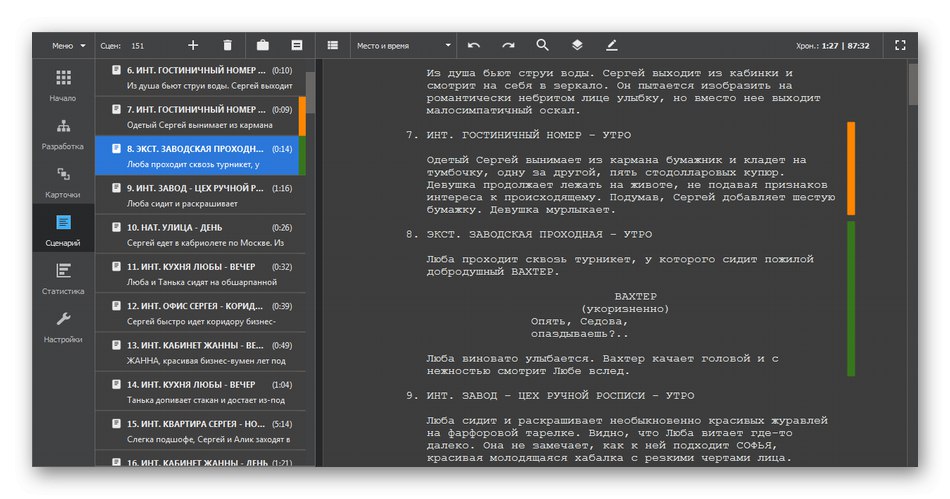
Každou sekci na levém panelu si navíc může uživatel přizpůsobit. Například není vždy nutné vyplňovat obsáhlé informace o postavách a sledovat jejich interakci, nebo naopak musíte použít modul "Rozvoj", aby bylo možné podrobně rozpracovat naprosto každou dokonalou akci, aby bylo možné konečně přidat logický řetězec s průsečíky každé postavy. Nezapomeňte se proto podívat do sekce "Nastavení"nastavit optimální parametry i v okamžiku přípravy na napsání vlastního projektu.
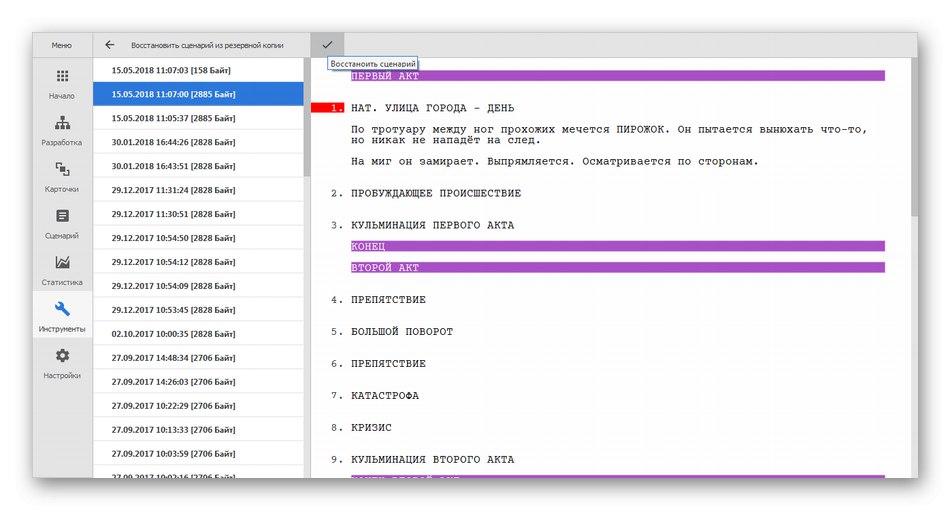
KIT Scenarist podporuje práci se skripty, ale nejčastěji se používají pouze ke změně nuancí z hlediska skriptování. Například chcete vždy zvýraznit konkrétní slovo nebo název postavy určitou barvou. Zatlučte to do příslušného základu a nastavte parametry tak, aby se při každé zmínce automaticky aplikovaly. To vše lze navíc vybrat ručně a označit důležité detaily různými barvami nebo písmy. Jak již bylo zmíněno dříve, program KIT Scenarist je distribuován zdarma, což znamená, že můžete přejít na oficiální web, stáhnout si jej a přejít přímo ke studii.
Stáhněte si KIT Scenarist z oficiálních webových stránek
WriterDuet
Další program se jmenuje WriterDuet a má mnoho společného s předchozími zástupci, avšak před seznámením se s tímto nástrojem by měl uživatel určitě znát nuance. První je, že WriterDuet pracuje online, proto může skript upravit několik účtů najednou, a je-li to nutné, na obrazovce se zobrazí historie změn. Tento software je distribuován za poplatek, demo verze je vhodná pouze pro práci v prohlížeči. Kromě toho budete muset vytvořit účet, abyste zachránili postup projektu a mohli jej sdílet s ostatními uživateli. Skripty můžete psát v ruštině, ale téměř všechny prvky rozhraní jsou implementovány v angličtině a vývojáři neříkají nic o úplné lokalizaci v budoucnu.
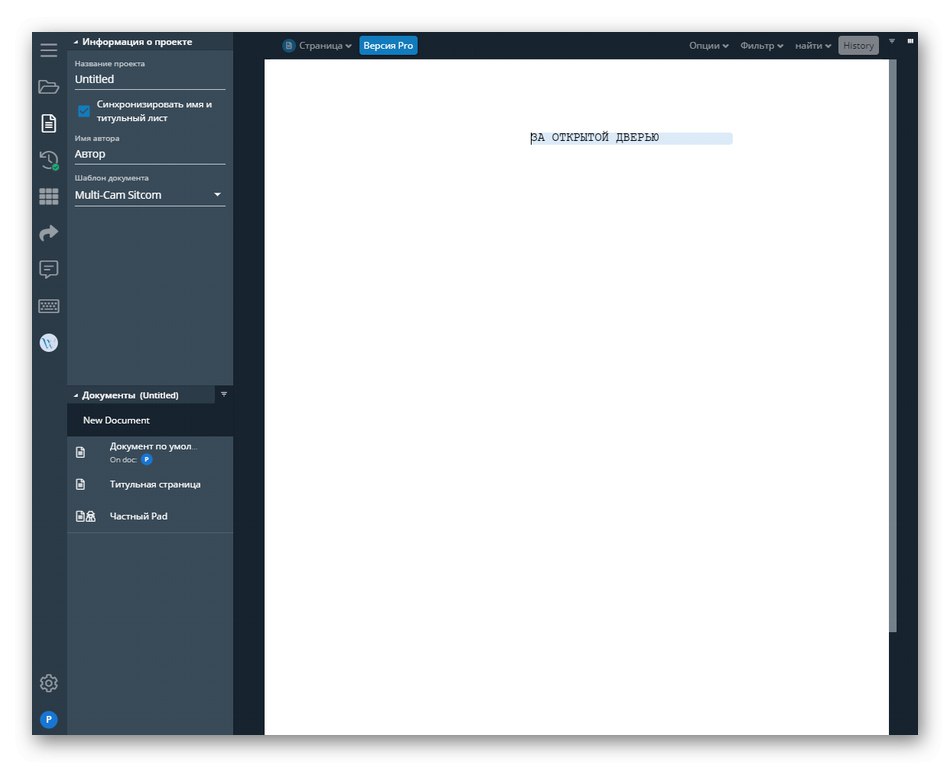
Nyní se pojďme dotknout funkčnosti tohoto řešení a rozebrat nejdůležitější aspekty. Hlavní materiál je napsán v části „Informace o projektu a dokumenty“... Zde je možné vytvořit neomezený počet listů, malých karet a mapy, které by například umožnily vytvořit řetězec událostí vedoucích k vývoji dějových linií postav. Vzhled každého takového dokumentu je přizpůsobitelný. Udělejte to ručně nebo použijte připravené šablony. Věnujte pozornost kategorii „Typ čáry a nástroje“... Zde se provádí hlavní vývoj komponent skriptu, přidávají se znaky, dialogy, nastavují se omezení scén a provádějí se další akce, které umožňují optimalizovat dokument skriptu nebo implementovat dělbu práce mezi všemi vývojáři materiálu. V online verzi se nebudete moci seznámit se všemi těmito nástroji, protože mnoho z nich je pouze v prémiové placené sestavě.
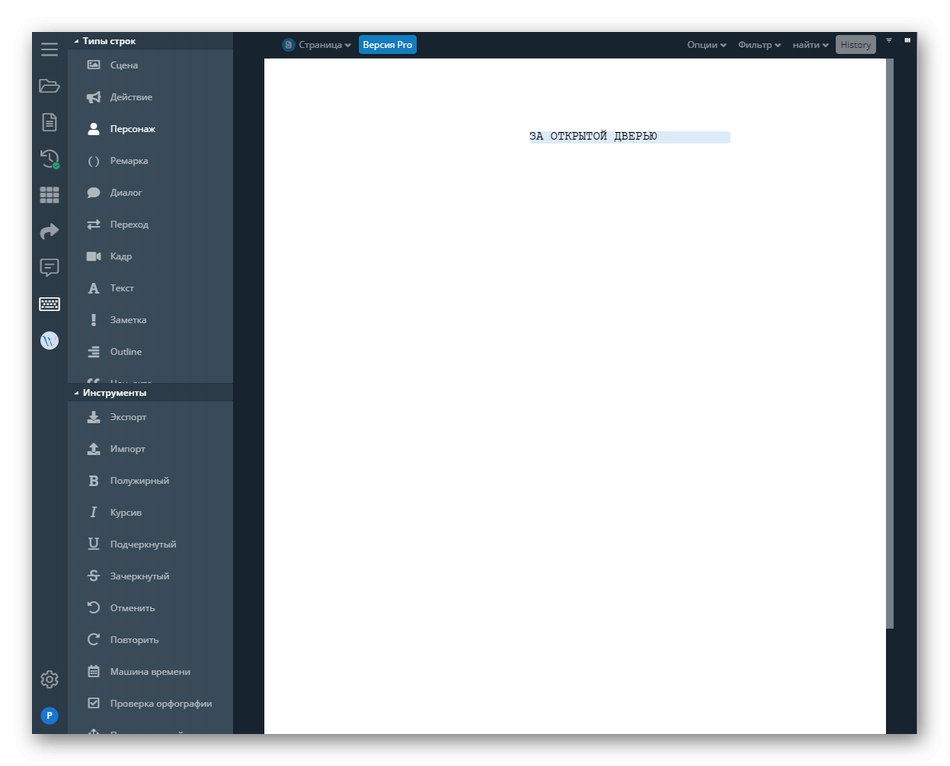
Jak již bylo zmíněno dříve, několik autorů může pracovat na jednom skriptu v WriterDuet najednou. Nejprve každý uživatel vytvoří dokument a je automaticky vybrán jako správce. Poté musí přidat další účty a dát jim určitá práva pro úpravy nebo je dokonce přiřadit jako správce. To vše se provádí v samostatném plnohodnotném modulu, který obsahuje mnoho užitečných možností a parametrů. Všechny své projekty můžete uložit do cloudu WriterDuet, abyste je neztratili, a kdykoli je třeba otevřít nebo převést na jiného autora, který má také účet v WriterDuet. Než se rozhodnete koupit tento software, stále doporučujeme prozkoumat všechny nástroje online a zjistit, zda WriterDuet stojí za peníze.
Stáhněte si WriterDuet z oficiálních stránek
Celtx
Vývojáři Celtx speciálně vytvořili několik sestav tohoto programu, aby si každý uživatel mohl vybrat tu správnou volbu pro sebe. Bezplatná verze je považována za optimální pro domácí i nekomerční použití, protože obsahuje základní funkce pro psaní jednoduchého skriptu v jednom z dostupných typů. Profesionální verze má mnoho specifických vlastností, které se nejčastěji používají při výrobě složitých obrazů ve studiu. To zahrnuje například storyboarding každé scény nebo vytvoření odhadu s absolutně všemi náklady. Toto oddělení verzí je rozhodně velkou výhodou softwaru.
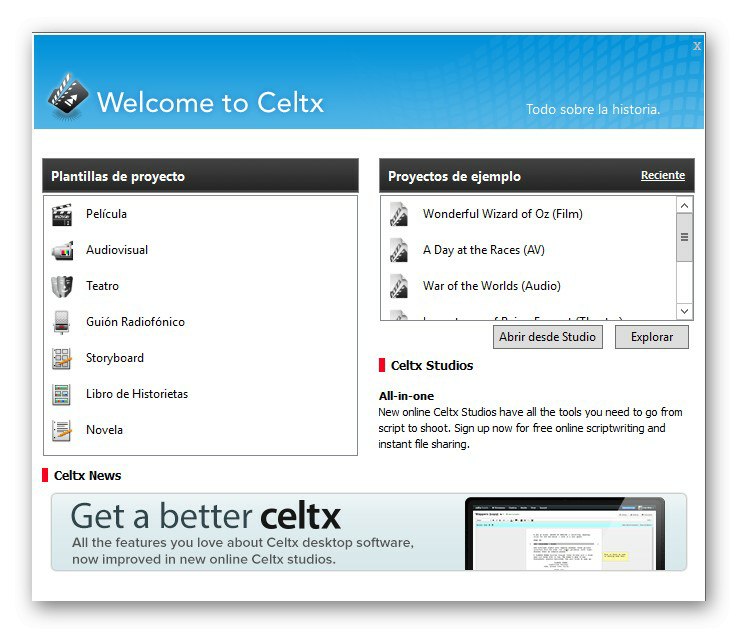
Pokud dva předchozí nástroje měly podobné rozhraní a přibližně stejný řídicí algoritmus, pak je v Celtxu vše implementováno trochu jinak. Vlevo nahoře se zobrazí samostatný panel s knihovnou aktuálního projektu. Vytvářejte dokumenty v různých formátech, vhodně je pojmenujte a umístěte je do vlastních složek pro snadnou navigaci. Každý takový soubor se otevře na nové kartě a přepínání mezi nimi se provádí stejným způsobem jako v jakémkoli prohlížeči. Ve stejné levé oblasti níže je seznam vytvořených scén aktuálního dokumentu. Pomocí nich můžete rychle procházet kapitoly nebo jiné druhy formátování. Pomocí nástrojů na pravé straně okna můžete konfigurovat a pracovat se znaky, místy a dalšími důležitými objekty. Pokud ve skriptu vyberete libovolné slovo a kliknete na něj pravým tlačítkem, otevře se kontextová nabídka, která vám umožní zadat slovo jako znak nebo jiný objekt.
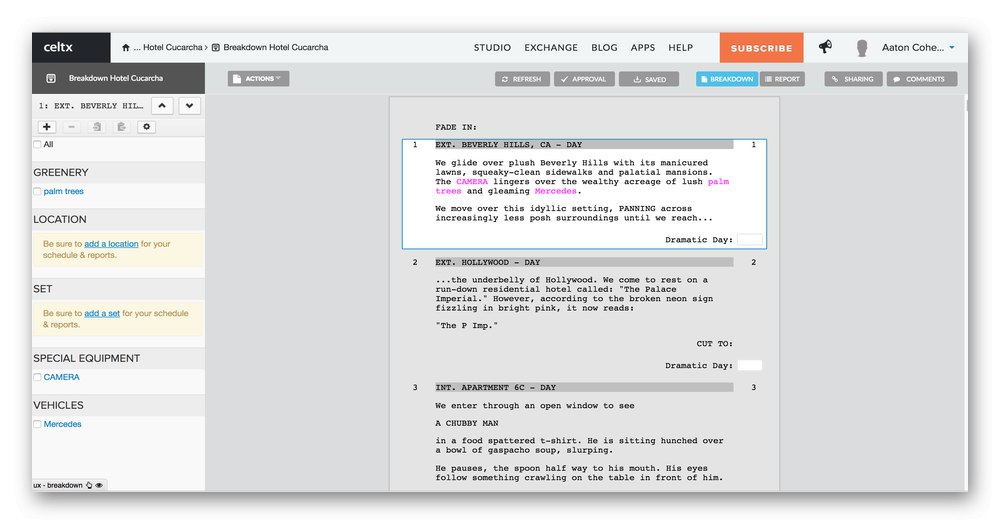
Z dalších možností bezplatné verze Celtx bychom chtěli zaznamenat přítomnost vlastního kalendáře, správce skriptů, poznámek pro každou scénu, možnosti importu různých textových dokumentů a tabulky vyprávění, kde je vytvořen plán událostí. V grafu vývoje událostí jsou přidány jednotlivé fragmenty textu a obrázků, které jsou zodpovědné za určité podrobnosti aktuálního projektu. V Celtxu neexistuje žádný ruský jazyk rozhraní, takže s každou položkou nabídky se budete muset vypořádat sami. Pokud jste se však s podobným softwarem již alespoň jednou setkali, nebude to tak obtížné.
Stáhněte si Celtx z oficiálních stránek
Scrivener
Scrivener je dnes dalším placeným programem na našem seznamu. Okamžitě si všimneme, že je k dispozici demo verze, což znamená, že je možné si ji zdarma stáhnout z oficiálních webových stránek a vyzkoušet hlavní funkce k vyřešení problému s jejím zakoupením. Implementace rozhraní v aplikaci je co nejjednodušší, ale při práci s obrovskými projekty to může být obtížné. Faktem je, že všechny dokumenty, jednotlivé poznámky a nezávislé karty jsou umístěny na jednom stromovém panelu, ve kterém se musíte naučit navigovat. To však nebude problém, pokud vám ovládání bude vyhovovat nebo vůbec nebudete chtít vytvářet velké materiály. Doporučujeme vám třídit každý dokument předem vytvořením vlastních složek, abyste se v budoucnu vyhnuli nejasnostem.
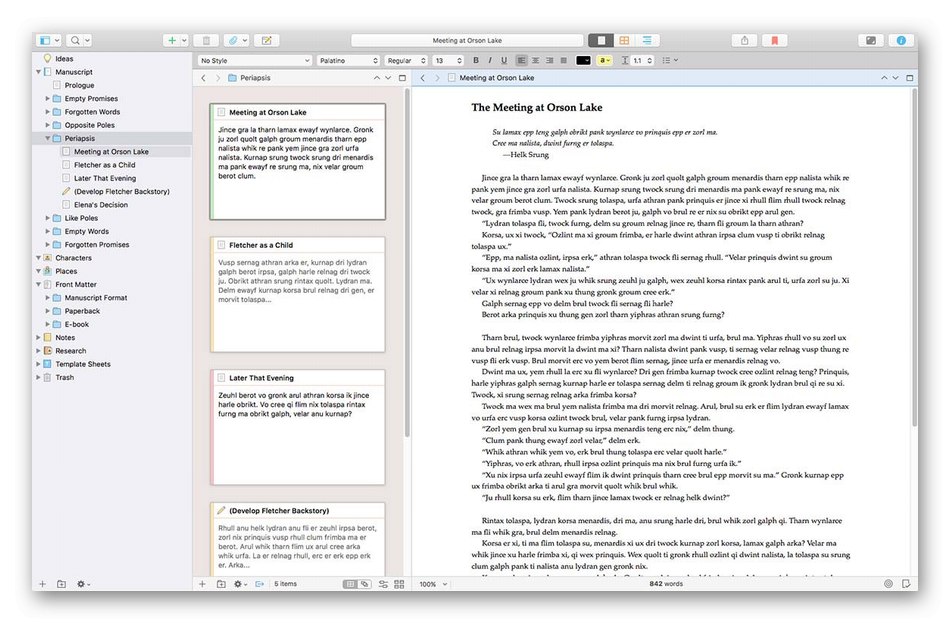
Všimněte si, že celý strom je distribuován nejen po linii scénáře, ale také odkazuje na diskuzi o natáčení, kompilaci jednotlivých scén nebo zpracování každé postavy. Podívejte se například na snímek obrazovky: můžete vidět otevřenou sekci správy kapitol. Hlavní pracovní oblast zobrazuje poznámky na kartách s konkrétními poznámkami na každé z nich. Takto sledujete, které scény se stále píšou, již byly natočeny nebo jsou ve zvláštním stavu, například při finalizaci detailů. Taková distribuce je nedílnou součástí řešení složitých scénářů, protože vám umožňuje jednoduše se nenechat zmást dostupnými materiály a neztratit z dohledu něco důležitého.
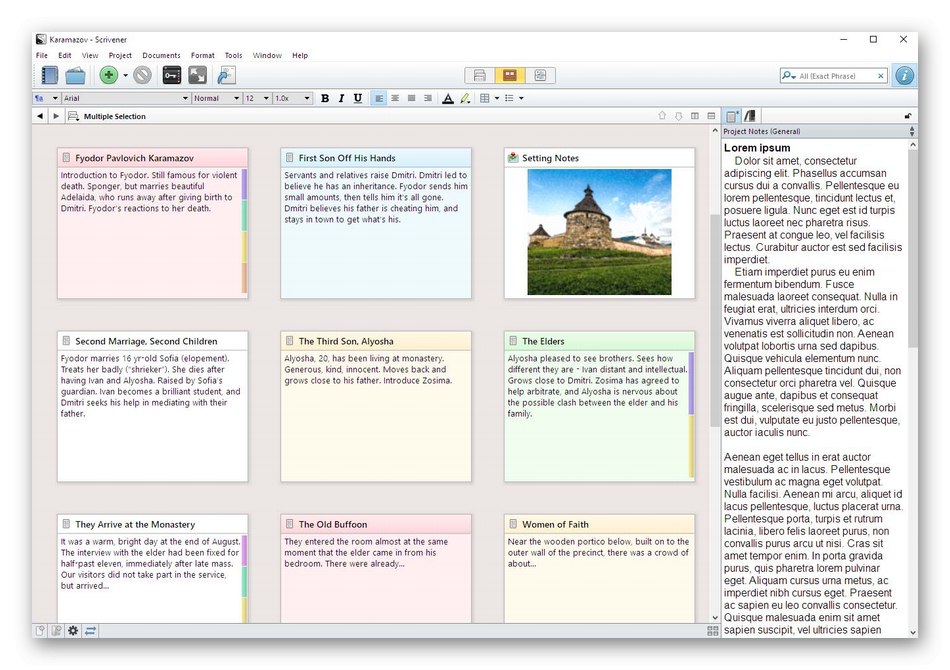
Nakonec si všimneme, že Scrivener má také mnoho personalizačních nástrojů. Platí nejen pro formátování stromu a vytváření vlastních složek. Při psaní textu nebo vytváření karet se blíže podívejte na horní lištu: existuje několik možností, které vám umožňují změnit písmo, upravit barvu nebo zvýraznit něco důležitého. Pokud potřebujete vložit obrázky nebo vytvořit tabulku, lze to provést doslova několika kliknutími pomocí všech stejných integrovaných funkcí. Scrivener doporučujeme těm uživatelům, kteří jsou ochotni za takový software zaplatit a upřednostňují minimalismus v designu.
Stáhněte si Scrivener z oficiálních stránek
Fade in
Fade In je řešení, které si získalo popularitu teprve nedávno, protože ho začali používat známí scenáristé. Vývojáři umístili tento software jako pokročilý nástroj vhodný pro absolutně všechna odvětví, kde se používá skriptování. Rozhraní Fade In trochu připomíná vzhled těch programů, o kterých jsme již hovořili výše. Hlavní ovládací prvky jsou rozděleny do bloků a hlavní prostor je vyhrazen pro list, na který je text napsán. Samostatné místo v prostředí zaujímá navigační lišta. Umožňuje vám snadno se pohybovat mezi existujícími dokumenty, abyste mohli pokračovat v úpravách nebo jen prohlížet.
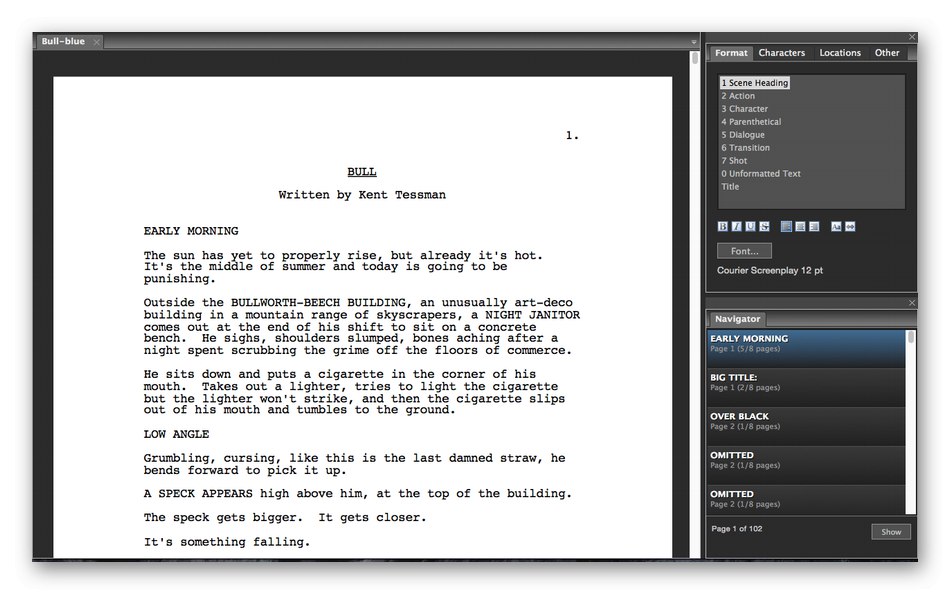
Fade In obsahuje všechna ta nastavení vzhledu a možnosti formátování textu, na které jsou uživatelé zvyklí v takových programech, včetně rychlého vložení obrázku, jeho transformace a vložení do jakékoli vhodné oblasti na listu. Mezi dalšími funkcemi zaznamenáváme přítomnost automatického doplňování. Pokud jste při psaní slova přidali znak nebo často používáte například název určitého místa, program nabídne výběr jedné z možností. Taková implementace ušetří čas při zadávání často používaných prvků grafu. Pokud potřebujete společnou spolupráci, otevřete přístup kliknutím na příslušné tlačítko, aby se k psaní mohl připojit další autor. Proto si můžete historii změn kdykoli prohlédnout.
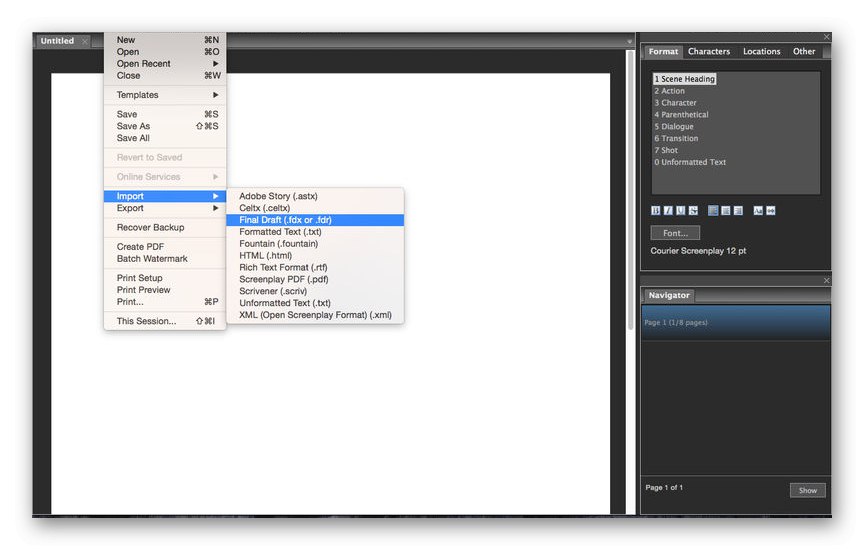
Fade In je aplikace pro cloudové úložiště pro různé platformy. To znamená, že můžete pracovat na počítači, poté se přihlásit z mobilního zařízení a pokračovat v psaní.Pokud se nechcete při psaní skriptu rozptylovat detaily, zapněte zjednodušené zobrazení a odeberte všechny nepotřebné prvky rozhraní. Vývojáři Fade In nabízejí stažení a testování bezplatné verze, ve které neexistují žádná omezení. Pokud chcete podpořit výrobce, můžete si kdykoli koupit prémiovou sestavu na oficiálním webu.
Stáhněte si Fade In z oficiálních stránek
Konečný návrh
Final Draft je jedním z nejznámějších programů svého druhu, jehož vývojáři úzce spolupracují s nejoblíbenějšími studii filmové a sériové produkce. V souladu s tím je tato aplikace distribuována za poplatek. Je vám nabídnuto 30denní zkušební období, abyste mohli začít prozkoumávat základní funkce, a pak budete muset zaplatit 160 $, abyste získali celoživotní uchopení Final Draft. Pokud se po nákupu rozhodnete software opustit, můžete tak učinit do měsíce - pak vývojáři vynaložené peníze nevrátí. Jednou z hlavních funkcí tohoto softwaru je automatické formátování skriptů. Stačí napsat text a integrovaná možnost jej rozdělí na kapitoly a vytvoří speciální soubory pro rychlý pohyb.
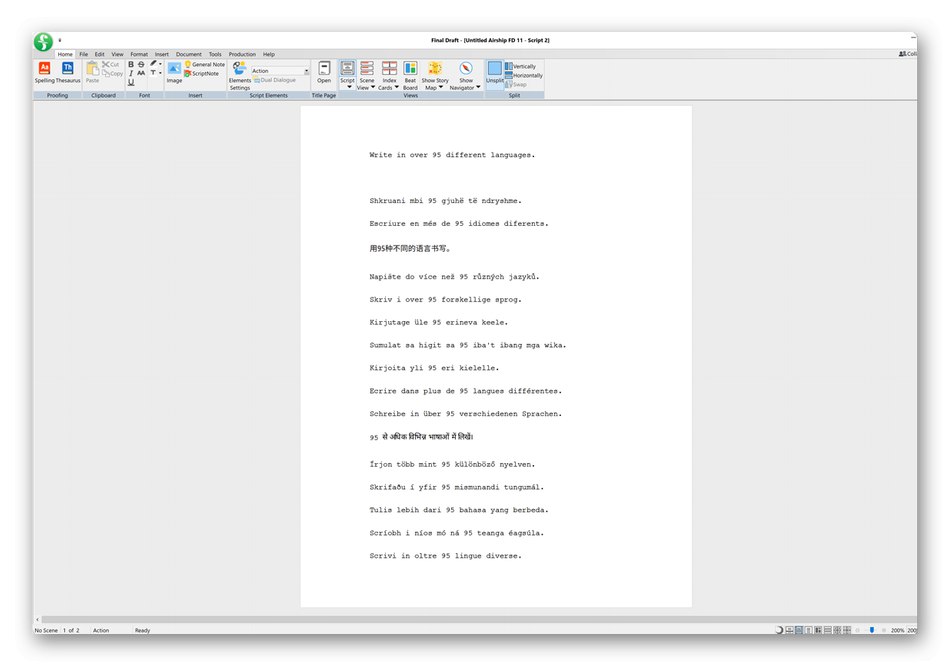
Podívejte se na speciální implementaci mapy událostí: je navržena jako časová osa s klíčovými body. Tyto body vytvoříte sami nastavením jejich vzhledu. Poté se pohybujete mezi každou značkou, abyste mohli rychle sledovat vývoj událostí nebo zjistit, který okamžik byl zmeškán. Psaní a úpravy zde sledují přesně stejný princip jako v jiném podobném editoru, respektive existuje režim spolupráce. Ukazuje, kteří uživatelé jsou online a jaké akce se aktuálně provádějí. Je také důležité brainstormovat s týmovou prací a diskutovat o nápadech do konkrétních detailů. Rozhraní Final Draft má speciální modul, který vám umožní pohodlně provést tuto lekci.

V našem přehledu předchozího programu jsme se zaměřili na psaní rad, které pomáhají urychlit psaní jmen, znaků nebo jiných slov. Konečný návrh to také má a je implementován přesně stejným způsobem. Můžete však doprovázet narážky nebo konkrétní řádky svým hlasem tak, že si stopu zaznamenáte sami nebo tím, že tuto akci svěříte hlasovému herci. Vložte obrázky nebo použijte alternativní dialogové funkce, abyste našli nejlepší možnost na příští schůzce. Final Draft je velmi složitý a univerzální nástroj, který byl navržen pro profesionální účely. Pokud jste ochotni zaplatit tuto cenu a jste si jisti, že využijete všechny funkce, toto řešení rozhodně stojí za bližší prozkoumání.
Stáhněte si konečný návrh z oficiálních stránek
Filmový scenárista
Movie Magic Screenwriter je předposlední software, o kterém budeme hovořit v našem dnešním materiálu. Okamžitě si všimneme, že tento software je nejdražší ze všech prezentovaných, takže požadavky uživatele na něj by měly být maximální. Na oficiálních stránkách stojí Movie Magic Screenwriter 250 $, ale v době propagace si můžete zakoupit licenci za 100 $, což je spíše běžná cena za nástroj této úrovně. Pokud jste začínající spisovatel a chcete zjednodušit skriptovací proces, vývojáři Movie Magic Screenwriter nabízejí jednu z více než sto různých šablon, které jsou vhodné pro různé oblasti projektů.
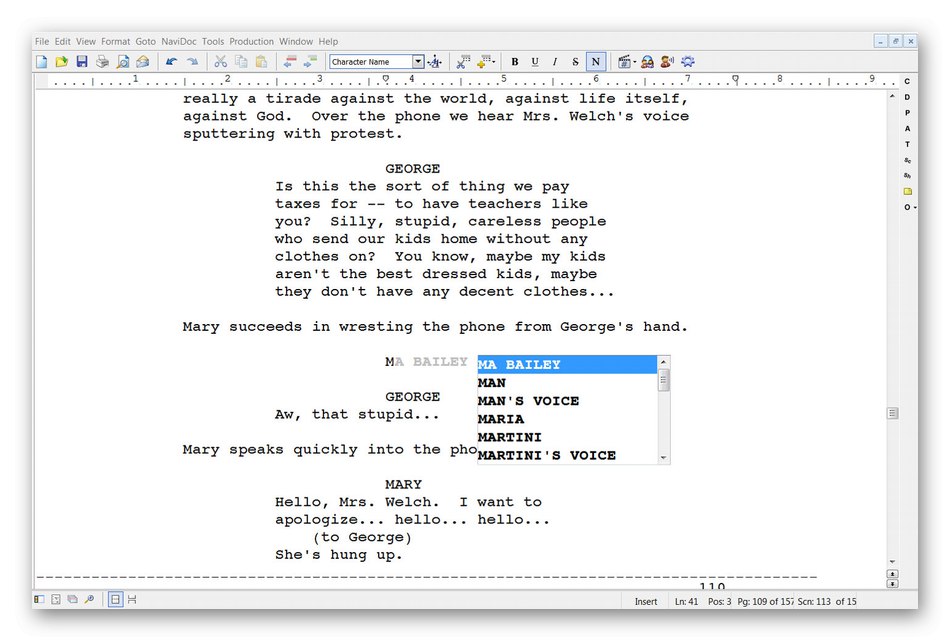
Ze speciálních prvků vzhledu stojí za zmínku panel pro rychlý přístup, který umožňuje pohybovat se mezi každým kusem materiálu jediným kliknutím. Mezi tyto nástroje, které mohou zrychlit pracovní postup, patří univerzální asistent, který provádí možnost automatického dokončování, o kterém jsme již několikrát mluvili při kontrole jiných programů. Zjednodušuje modul interakce a poznámky. Může být implementován v různých situacích, například s oddělenými komentáři k fragmentu nebo k popisu postavy.
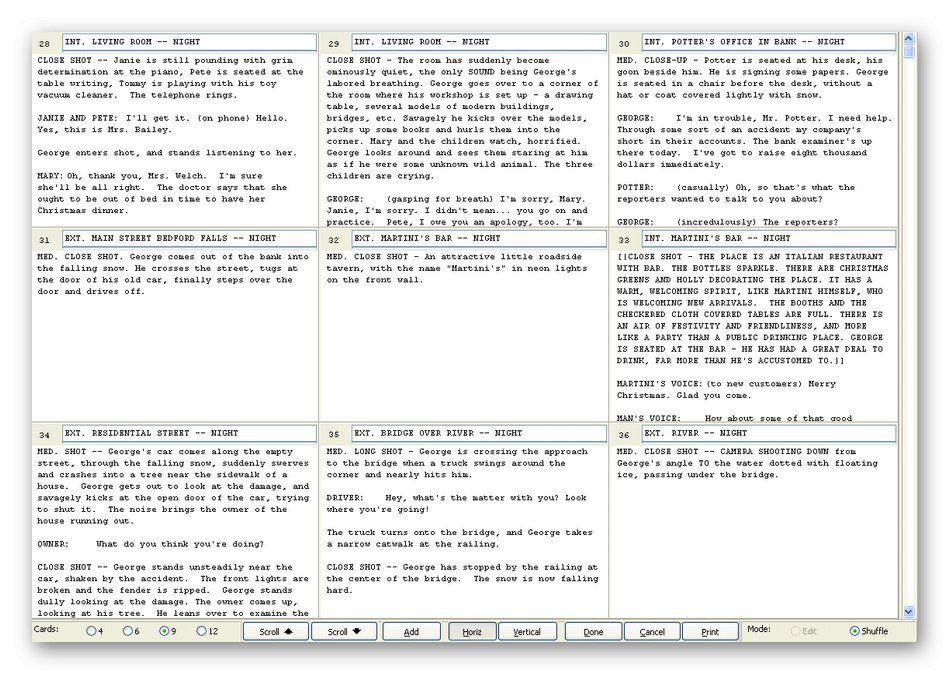
Při kontrole jedné z předchozích aplikací jsme objasnili, že mezi všemi funkcemi existuje nástroj pro brainstorming. V Movie Magic Screenwriter je také přítomen a implementován podobným způsobem. Vytvoříte plán úkolů a můžete na něm pracovat společně a hledat rychlé a kvalitní řešení. Pokud jde o přímé psaní, vše v tomto softwaru se provádí pro pohodlí. K dispozici jsou nastavení pro písma, barvy a styly vzhledu a existuje také řada klávesových zkratek pro rychlé provádění určitých akcí. Samozřejmě jsou k dispozici pro opětovné přiřazení, pokud se vám standardní možnost náhle zdá nepohodlná.
Stáhněte si scénář Movie Magic z oficiálních webových stránek
Strana 2 Fáze
Aplikaci Page 2 Stage jsme umístili na poslední místo, protože postupně ztrácí svůj význam. Bezplatná distribuce softwaru ji samozřejmě stále dělá konkurenceschopnou, nicméně většina analogů poskytuje mnohem užitečnější funkce za poměrně nízkou cenu, takže mnoho profesionálů a amatérů raději zaplatí jednou za licenci, než se spokojit s omezenými možnostmi bezplatných řešení. Začínající autoři nebo ti, kteří nepřijímají moderní rozhraní a implementaci možností v novém softwaru, by však určitě měli vzít v úvahu Page 2 Stage.
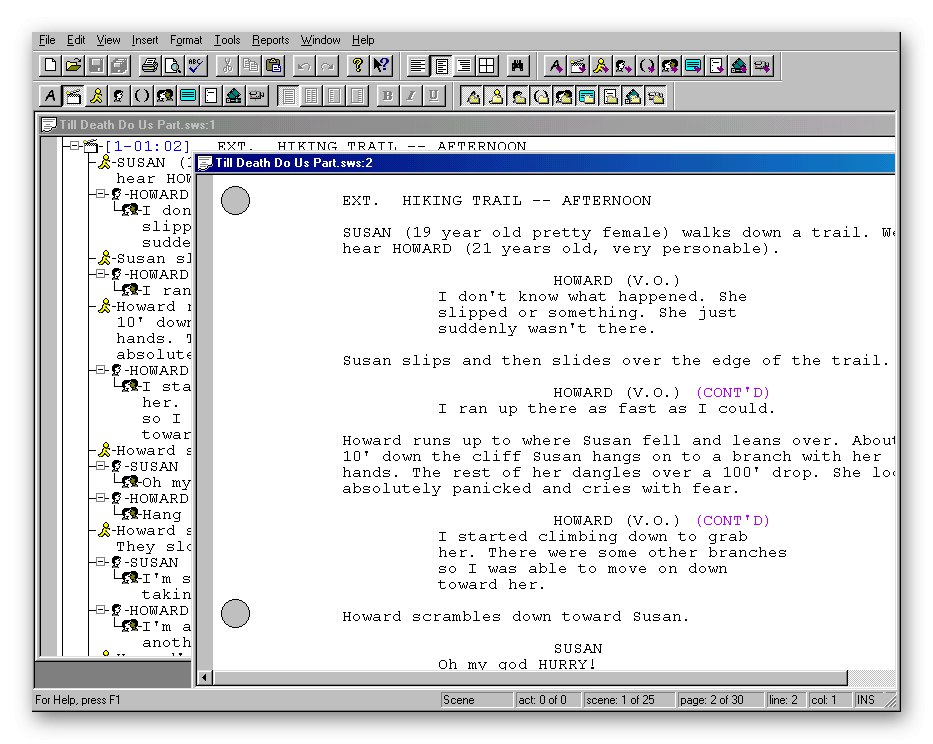
Při prvním spuštění zjistíte, že celý pracovní tok ve fázi bude probíhat ve třech různých oblastech. Vlevo je zobrazen strom celého skriptu se všemi šablonami, dokumenty a adresáři uživatelů. Ve středu je hlavní prostor, kde se píše text. Horní panel zobrazuje absolutně všechny dostupné nástroje jako samostatná tlačítka. To je hlavní nevýhoda Page 2 Stage. Při prvním seznámení s nástrojem bude velmi obtížné si zvyknout a pamatovat si umístění tlačítek, aby bylo možné je aktivovat, a také neexistuje ruský jazyk rozhraní, což zvyšuje složitost použití. Page 2 Stage si však stále nachází své fanoušky, takže pokud vás tento program zajímá, stáhněte si jej zdarma z oficiálních stránek.
Stáhněte si stránku 2 Stage z oficiálních stránek
Pro scénáristy je velmi důležité najít software, který je pro ně optimální, který by měl všechny potřebné moduly, které zjednodušují proces psaní nového materiálu. Vývojáři se snaží přizpůsobit požadavkům uživatelů vytvořením specializovaného softwaru. Jak vidíte, existuje opravdu mnoho řešení, takže si každý najde skvělou volbu pro sebe.